怎么让Win8的窗口颜色自动改变 让Win8的窗口颜色自动改变的方法
时间:2017-07-04 来源:互联网 浏览量:
今天给大家带来怎么让Win8的窗口颜色自动改变,让Win8的窗口颜色自动改变的方法,让您轻松解决问题。
Win8、Win8.1系统支持系统窗口颜色自动改变,这样可以解决长期面对同样颜色窗口产生的视觉疲劳问题,下面剑魂迷踪就向大家介绍下如何实现Win8窗口颜色自动改变。具体方法如下:
1在桌面的空白处右击鼠标,打开快捷菜单,如下图所示,进入“个性化”选项。
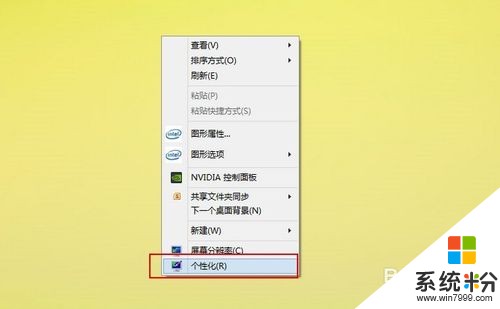 2
2在个性化窗口中选择下图方框中的按钮,单击进入
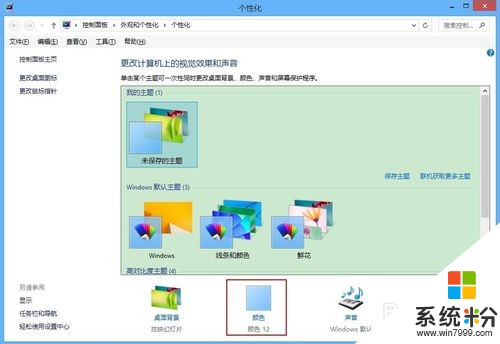 3
3在打开的“颜色和外观”窗口中选择“自动颜色”这一项,在下图中的第一行的第一个位置。
 4
4选择“自动颜色”后,单击正面的保存更改按钮。即可以实现窗口和任务栏颜色的自动改变了。
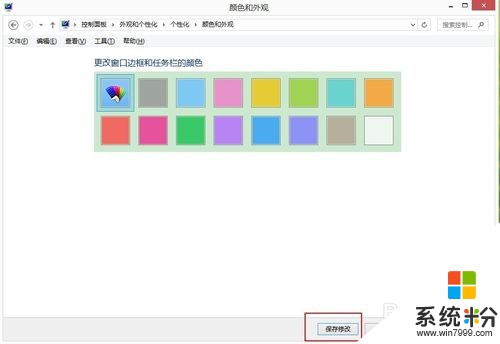 5
5系统会自动调整窗口和任务栏的显示颜色,效果如下图所示
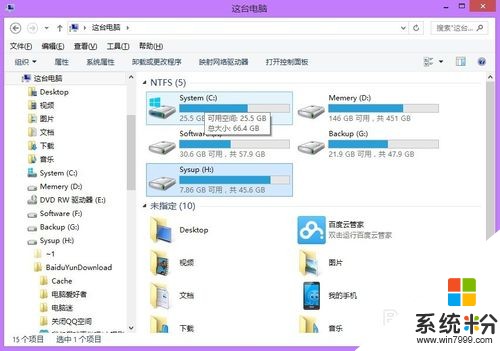
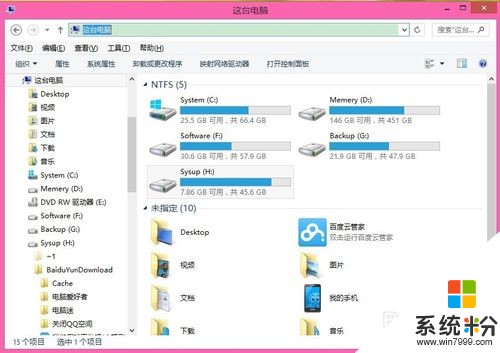
以上就是怎么让Win8的窗口颜色自动改变,让Win8的窗口颜色自动改变的方法教程,希望本文中能帮您解决问题。
我要分享:
相关教程
- ·Win8怎么更改窗口及任务栏显示颜色 Win8如何更改窗口及任务栏显示颜色
- ·Win8.1怎么更改Metro界面窗口颜色 Win8.1更改Metro界面窗口颜色的方法
- ·Win8.1怎么更改窗口的颜色 Win8.1更改窗口的颜色的方法
- ·win8系统设置窗口的颜色和外观的方法 win8系统怎么设置窗口的颜色和外观
- ·win8特殊功能窗口自动匹配颜色功能
- ·win8设置窗口内部颜色的步骤 win8如何设置窗口内部颜色
- ·win8系统无法打开IE浏览器怎么办|win8系统IE浏览器无法正常打开的处理方法
- ·win8系统如何截取弹出式菜单
- ·win8.1系统处理开机时闪一下才能进入桌面的方法
- ·Win8.1天气无法加载怎么办?
Win8系统教程推荐
- 1 找回win8纯净版系统语言栏的操作方法有哪些 如何找回win8纯净版系统语言栏的操作
- 2 Win8.1正式版怎样自动导出iPhone照片和视频 Win8.1正式版自动导出iPhone照片和视频的方法有哪些
- 3 win8电脑家庭组提示无法正常退出怎么解决? win8电脑家庭组提示无法正常退出怎么处理?
- 4win8系统宽带怎样设置自动联网? win8系统宽带设置自动联网的方法有哪些?
- 5ghost Win8怎样设置开机自动联网 ghost Win8设置开机自动联网的方法有哪些
- 6ghost win8系统语言栏不见如何找回 ghost win8系统语言栏不见找回的方法有哪些
- 7win8重命名输入法不能正常切换的解决办法有哪些 win8重命名输入法不能正常切换该如何解决
- 8Win8分屏显示功能使用的方法有哪些 Win8分屏显示功能如何使用
- 9怎样让win8电脑兼容之前的软件? 让win8电脑兼容之前的软件的方法有哪些?
- 10怎样解决ghost win8频繁重启的烦恼 解决ghost win8频繁重启的烦恼的方法
Win8系统热门教程
- 1 轻松设置win8账号密码的技巧
- 2 win8图片被隐藏怎么解决【图文教程】
- 3 win8怎样修改兼容性|win8兼容性更改方法
- 4win8传统桌面上如何放Windows UI教程。 win8传统桌面上放Windows UI教程的方法。
- 5win8.1运行Java程序时网页空白怎么办,win8.1网页空白的解决方法
- 6win8找不到wifi怎么解决|win8wifi怎么设置
- 7win8修复ie怎么操作|win8修复ie教程
- 8win8主题怎么更换,如何换win8主题
- 9Win8.2新功能介绍 微软windows8.2系统新特性详解
- 10win8.1oem产品密钥有什么操作技巧;win8.1如何激活oem密钥
